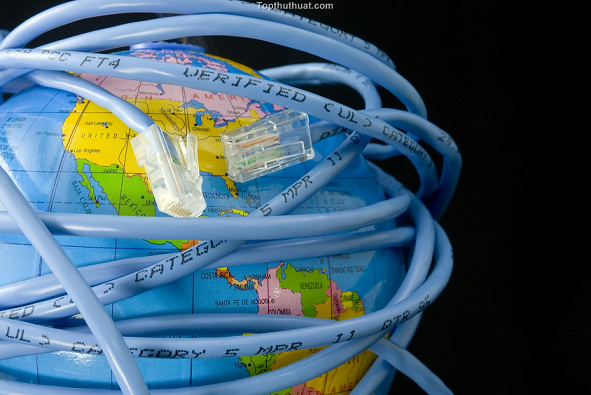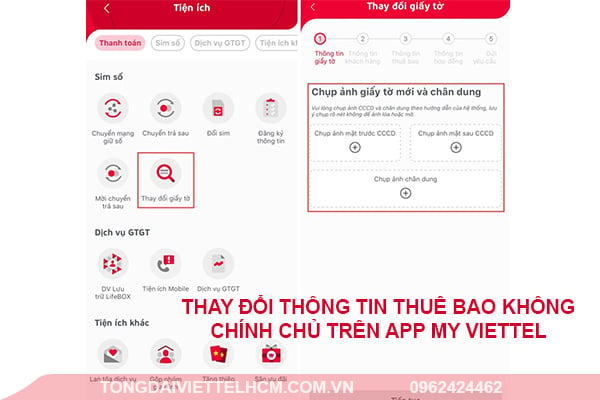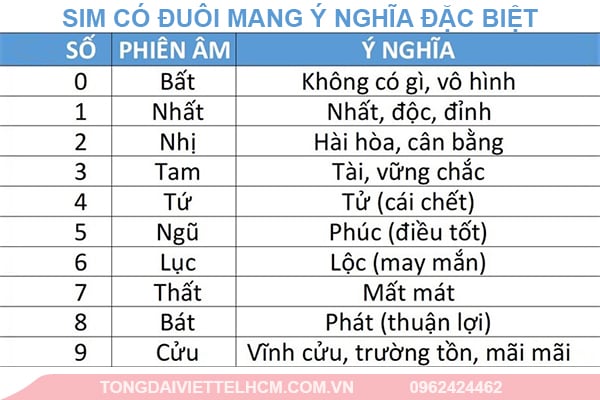Hướng dẫn khắc phục tình trạng xung đột địa chỉ IP khi lắp mạng Viettel
Xung đột địa chỉ IP được xác định là một trong lỗi xuất hiện phổ biến đối với máy tính khi lắp mạng Viettel. Vậy nguyên nhân do đâu và cách khắc phục tình trạng này như thế nào? Ngay sau đây chúng ta hãy cùng nhau đi tìm câu trả lời nhé!
Nguyên nhân của hiện tượng xung đột địa chỉ IP
Có rất nhiều nguyên nhân dẫn đến địa chỉ IP bị xung đột như:
+ Hai máy tính đều được gán cho cùng một địa chỉ IP tĩnh.
+ Laptop được mở lại sau khi để ở trạng thái ngủ, khi đó máy sẽ được kết nối lại và gán địa chỉ IP khác.
+ Máy được được gán địa chỉ IP tĩnh song lại thuộc phạm vi DHCP của mạng nội bộ và có cùng một địa chỉ từ máy chủ DHCP gán cho thiết bị khác.

+ Trên máy tính có nhiều card.
+ Hệ thống mạng Viettel cáp quang xuất hiện nhiều kết nối thiết bị định tuyến không dây và DHCP cũng được kích hoạt trên nhiều thiết bị.
Hướng dẫn khắc phục xung độ địa chỉ IP
- Renew địa chỉ IP
+ Bạn kích chuột vào “Start”, rồi nhập “cmd” vào ô tìm kiếm (Search) và chọn “Command Prompt”.
+ Tại cửa sổ “Command Prompt” bạn nhập từ khóa “ipconfic /release”, sau đó ấn “Enter” để giải phóng địa chỉ IP. Lúc này bạn sẽ nhìn thấy được nhiều kết quả khi câu lệnh được thực hiện phụ thuộc vào số adapter đã cài trên máy tính.
Bạn sẽ nhìn thấy “Ethernet adapter Ethernetx” cới cổng Ethernet, và mục “Wireless LAN Adapter Wi-Fi” hay các mục tương tự đối với Card mạng.
+ Sau khi tiến hành chạy câu lệnh release, bạn hãy nhập” ipconfic /renew” để làm mới cho địa chỉ IP của máy tính.
Các kết quả sau đó sẽ được hiển thị ngay trên cửa sổ “Command Prompt” và địa chỉ IP xuất hiện bên cạnh mục IPv4 Address.
Thay đổi địa chỉ IP tĩnh
Địa chỉ IP hiện tại từ tổng đài mạng Viettel có thể xung đột với các thiết lập IP do máy chủ DHCP cung cấp. Bởi vậy bạn thử thay đổi lại địa chỉ IP xem sao.
+ Để thay đổi, bạn kích chọn vào “Control Pannel/ Network and Sharing Center”. Chọn “Change adapter settings” ở khung bên trái.

+ Tiếp theo, bạn kích chuột phải vào với card mạng đang thực hiện kết nối rồi chọn “Properties”. Tìm đến “Internet Protocol Version 4” (TCP/IPv4) để chọn rồi click vào “Properties”.
+ Tại đây bạn hãy đánh tích chọn vào “Use the following IP address”. Nhập địa chỉ IP tĩnh mà bạn đã lấy ở bên trên để nhập vào IP adress cùng với Subnet mask.
Khởi động lại router
Thực hiện các cách trên không có tác dụng bạn nên khởi động lại router rồi sau đó khởi động lại máy tính để lỗi được khắc phục. Một số trường hợp hy hữu đó là server (máy chủ) DHCP có thể gặp một số trục trặc và được gán nhiều hơn một địa chỉ IP máy tính. Và tốt nhất lắp mạng Viettel bạn cũng nên thử và cập nhật phiên bản firmware trên router.